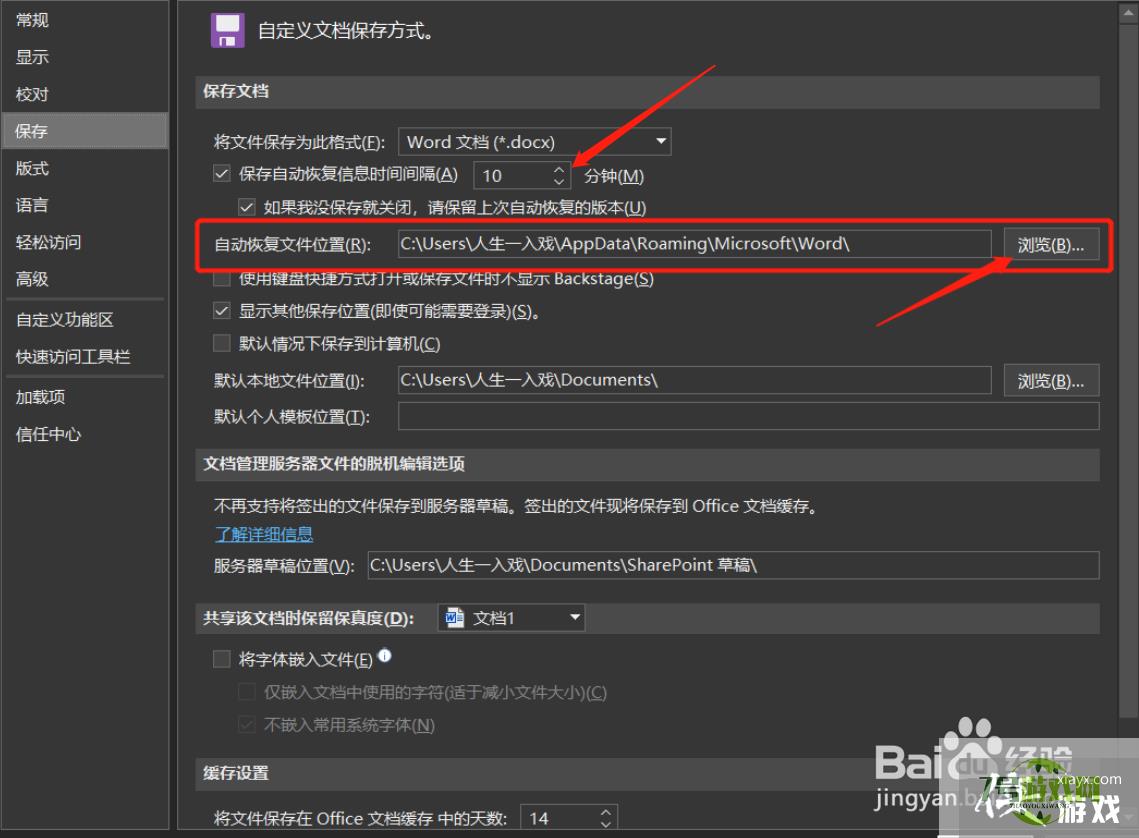来源:互联网 | 时间:2024-10-21 02:25:29
办公软件在日常使用过程中,若正在编辑突然断电了,而word文档还没有保存怎么办,不要着急,下面教你找回未保存的文档,操作方法如下。1、操作一:打开电脑,找到电脑上的word软件,点击打开,操作如下。2、操作二:在菜单栏中点击左上角的【文件】
办公软件在日常使用过程中,若正在编辑突然断电了,而word文档还没有保存怎么办,不要着急,下面教你找回未保存的文档,操作方法如下。
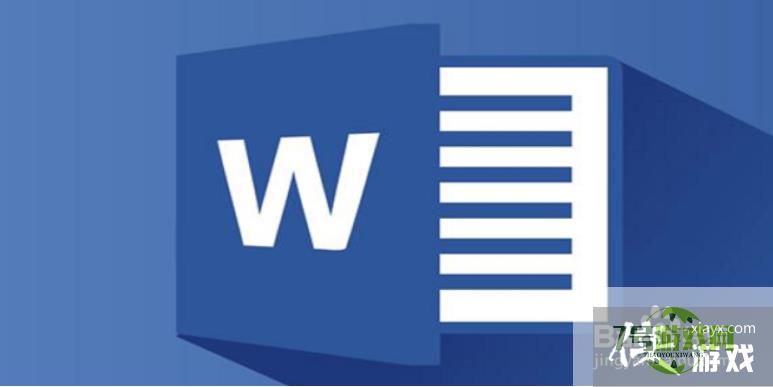
1、操作一:打开电脑,找到电脑上的word软件,点击打开,操作如下。
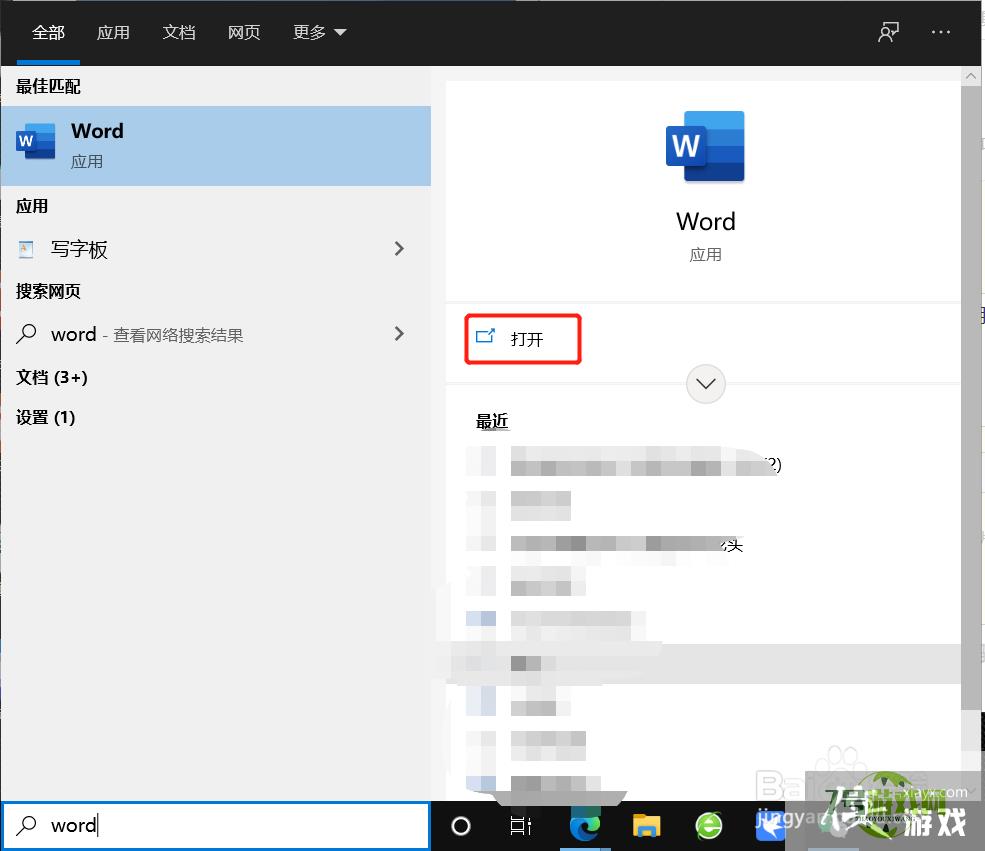
2、操作二:在菜单栏中点击左上角的【文件】—【选项】操作如下。
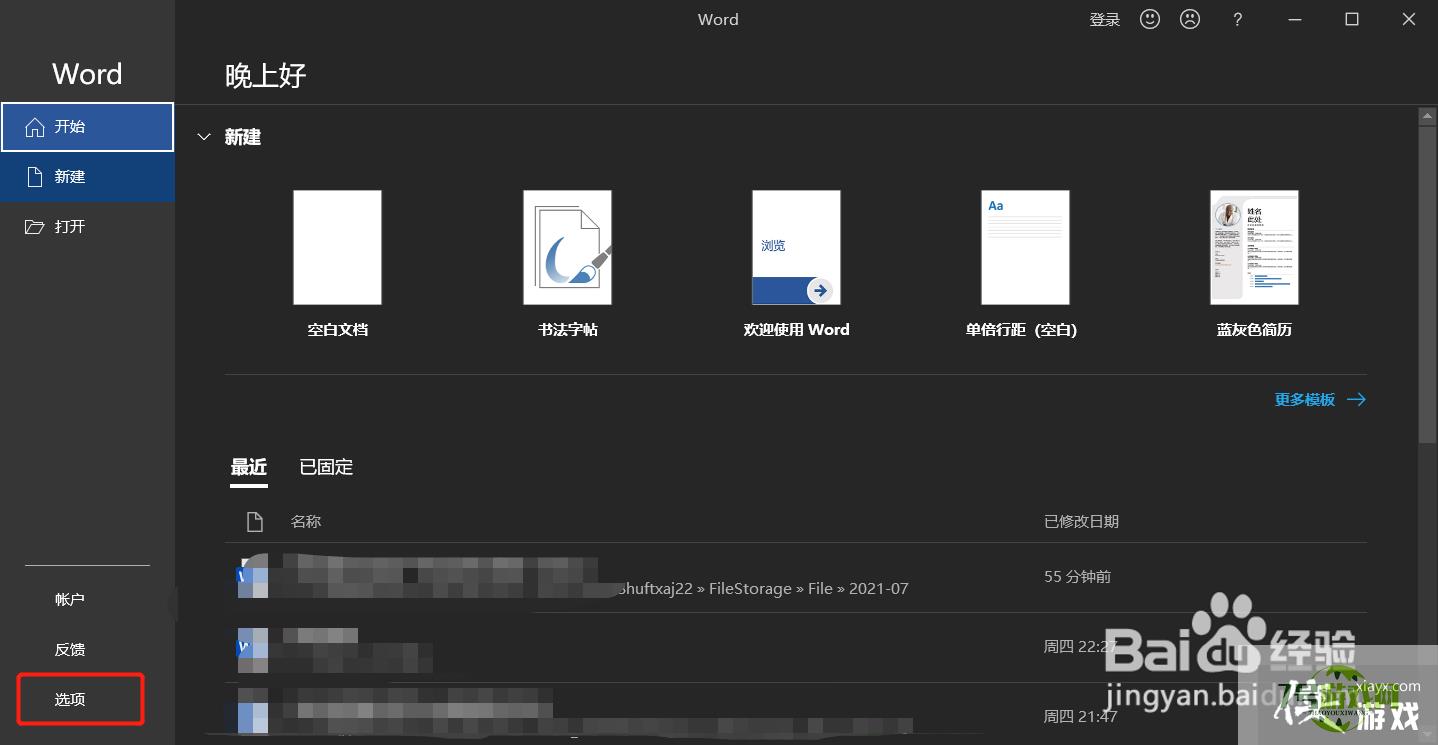
3、操作三:点击【保存】,找到自动恢复文档位置,点击后面的【浏览】打开,操作如下。
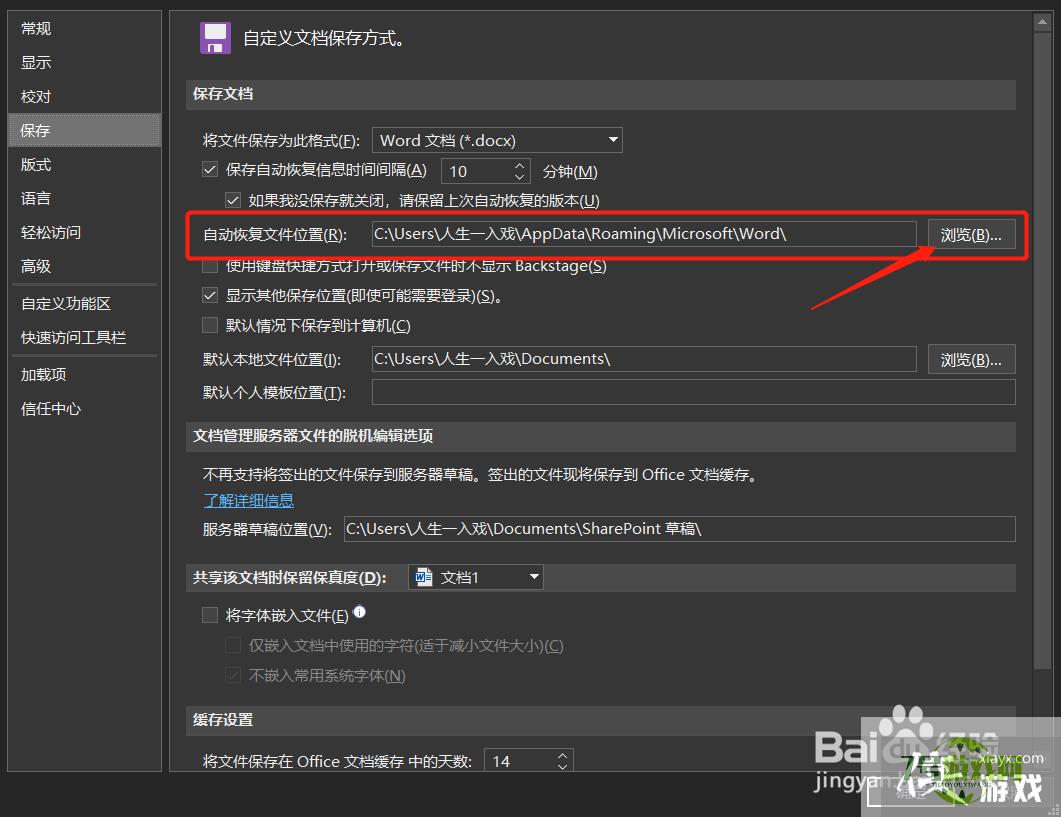
4、操作四:找到后缀为【.asd】的文件,将其重命名为后缀【.doc】,这样就可以把未保存的文档恢复了。但操作以上步骤需要设置Word文档自动保存的时间。
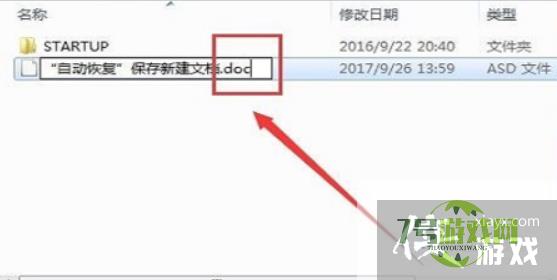
5、操作五:系统设置的【自动保存时间的间隔】默认是10分钟,可以根据需求进行修改,如1分钟可以很大程度上保存重要的文档,内容不会都丢失。